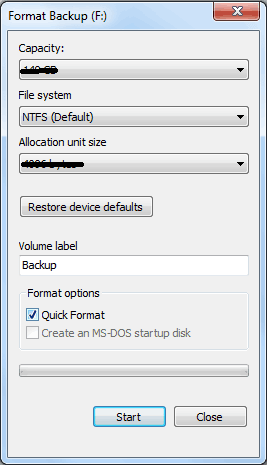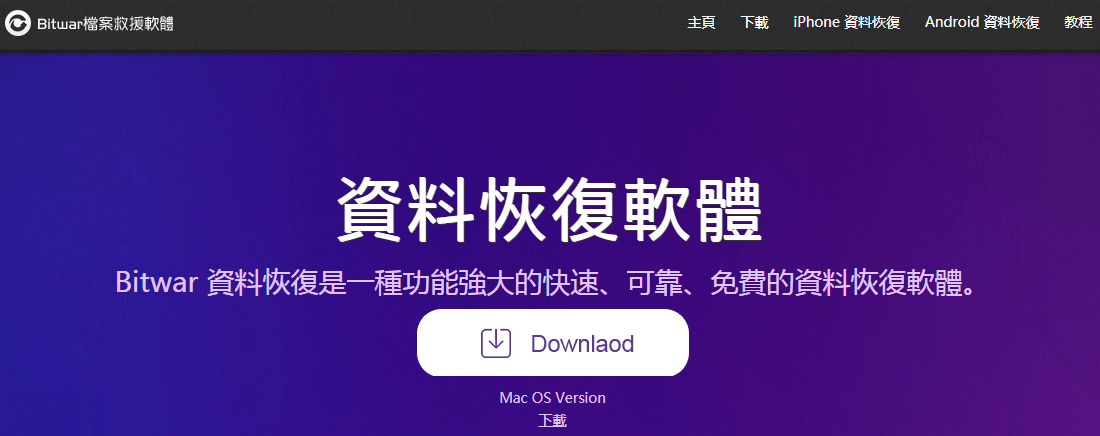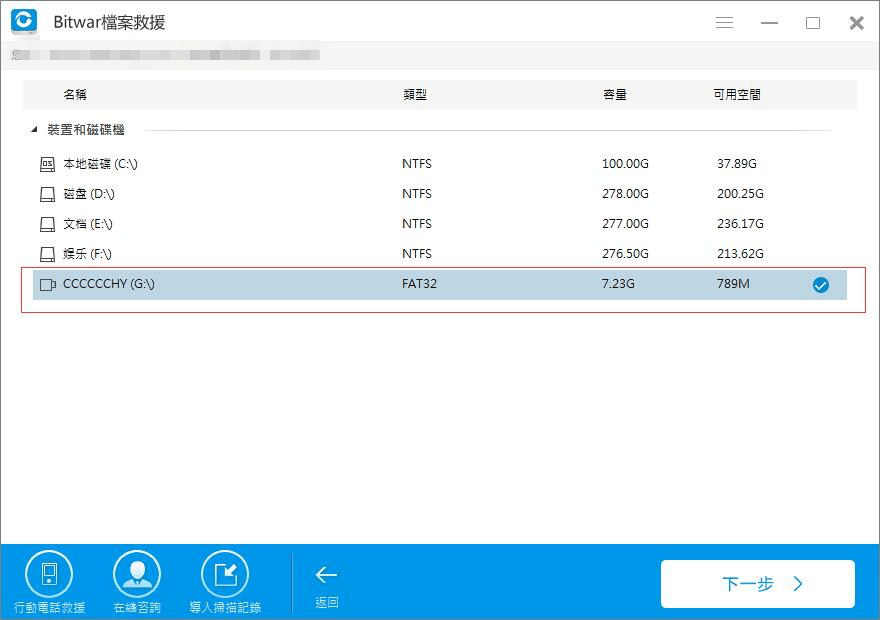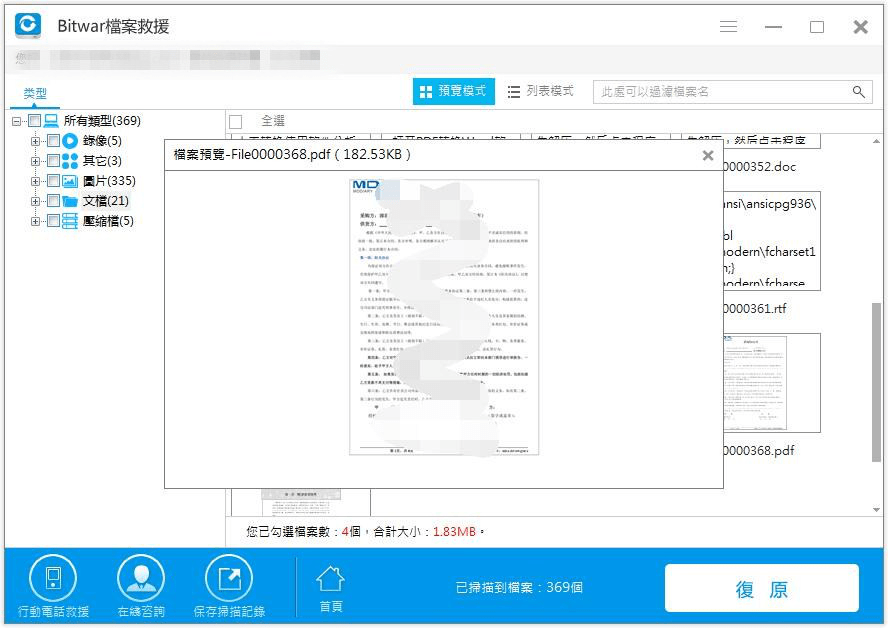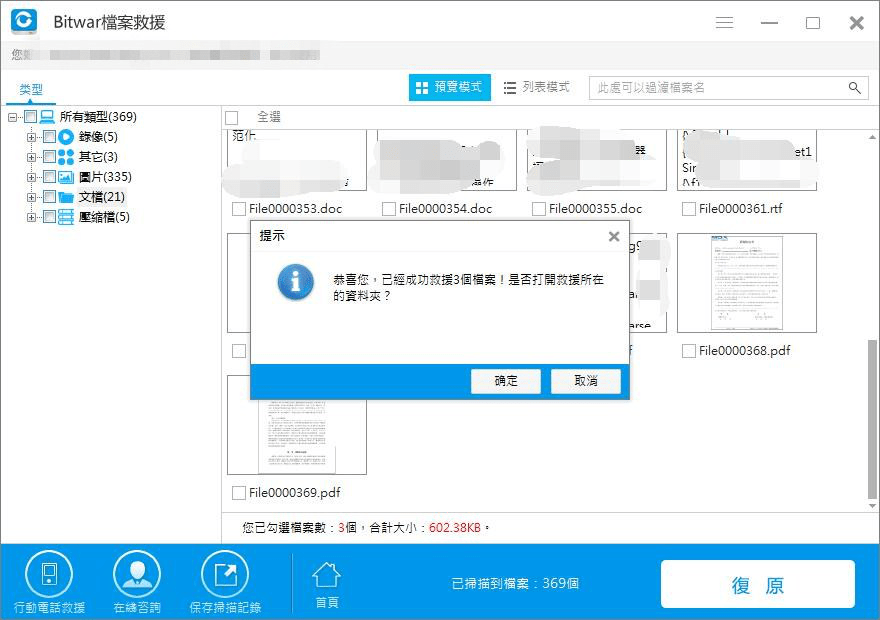電腦使用中,格式化容易導致大批量的檔案丟失。如何在快速格式化後救援檔案?
什麼是格式化
格式化是指對磁碟或磁碟中的分割區(partition)進行初始化的一種操作,這種操作通常會導致現有的磁碟或分割區中所有的檔案被清除。格式化通常分為低階格式化和進階格式化。如果沒有特別指明,對硬碟的格式化通常是指進階格式化/高階格式化。
低階格式化和進階格式化的區別
當您準備好格式化分區時,您有兩種格式化分區的方法:低階格式化和進階格式化。它們之間的區別在於卷是否使用chkdsk命令掃描壞扇區。如果您在磁片上運行進階格式化,則將從正在格式化的卷中除去檔案、對主開機紀錄中分割區表相應區域的重寫、使用選定的檔案系統、在分割區中劃出一片用於存放檔案分配表、目錄表等用於檔案管理的磁碟空間,以便使用者使用該分割區管理檔案。但進階格式化不會掃描磁片壞扇區和整理這些磁碟區。因此進階格式化又稱邏輯格式化。
低階格式化(Low-Level Formatting)又稱低層格式化或物理格式化(Physical Format),低階格式化被用於指代對磁碟進行劃分柱面、磁軌、磁區的操作。它可以使用chkdsk命令掃描查找修復壞扇區。
因此,一般我們說的格式化,為進階格式化/高階格式化。
為什麼快速格式化後可以救援檔案?
雖然您由於格式化造成檔案全部丟失。在存儲扇區上,但是進階格式化僅將將檔案的檔頭移除,且將檔案所在的存儲位置標記為可存儲。事實上,檔案並未被損壞。只要您建立檔頭和建立檔頭和檔案之間的聯繫。您就能找到該檔案。
要做到這些,您需要Bitwar Data Recovery的幫助。
您必須做的第一件事是立即停止使用驅動器,並且不要將任何新檔案寫入計畫從其救援檔案的驅動器,否則,您將覆蓋丟失的檔案,以便丟失的檔案很難救援。然後,使用Bitwar Data Recovery儘快救援丟失的檔案,以確保有效地完成救援。
Bitwar Data Recovery是專業的檔案救援軟體,可幫助您在快速格式化後救援丟失的檔案。使用非常簡單。您可以通過三個簡單步驟進行快速格式救援:
快速格式化後 如何救援檔案?
提示:切記不要保存其他檔案或將Bitwar Data Recovery安裝到格式化的分區。
圖2:下載Bitwar Data Recovery軟體
第二步:啟動Bitwar Data Recovery程式,並選擇"格式化硬碟救援",當你想救援格式化檔案。
圖3: 格式化硬碟救援軟體
這裏該程式將顯示您電腦上的所有分區,包括連接的外部存儲設備。你只需要選擇一個你已經快速格式化,並點擊"下一步"就可以了。
圖4:選擇磁片
選擇一種檔案類型並點擊"下一步"。如果要救援所有類型,應選擇"選擇所有類型"並單擊"下一步"開始掃描。
圖5:選擇檔案類型
步驟3:在掃描期間,符合條件的檔案將被列出。您可以通過單擊來預覽窗口中檔案的縮略圖。如果掃描的檔案太多,您還可以通過左側樹列表中的檔案類型,路徑和時間進行過濾。
圖6:格式化後救援硬碟檔案
您只需選擇要回收的這些檔案,然後單擊"救援"按鈕將它們保存到您的電腦上。
注意:請不要在救援過程中將檔案保留回原來的位置。
圖7:救援檔案
完成這些步驟之後,快速格式化救援完成,您將在快速格式化後救援丟失的檔案。除了快速格式化之外,Bitwar Data Recovery還可以幫助您挽救在許多其他複雜檔案丟失情況下丟失的檔案,如軟體崩潰,病毒攻擊,意外刪除,RAW問題等。